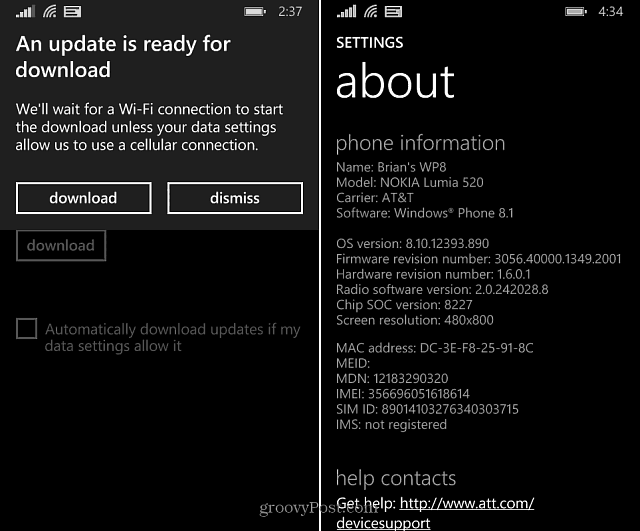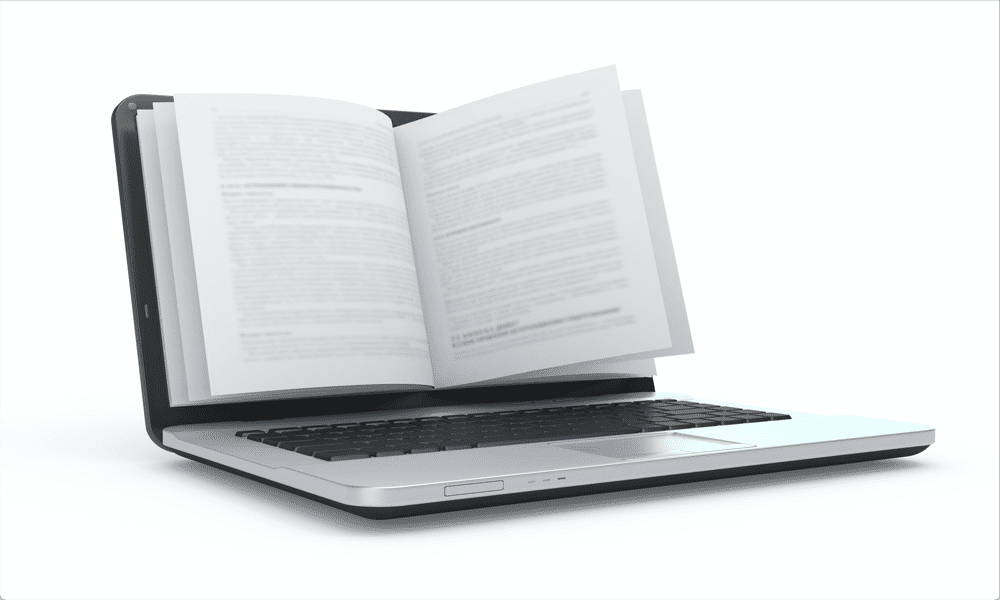10 compétences Siri qui facilitent l'utilisation de votre iPhone
I Pad Siri Productivité Pomme Iphone Ios Héros / / March 16, 2020
Dernière mise à jour le

Utiliser les mains pour utiliser votre smartphone est tellement 2007! Les assistants vocaux tels que Siri sont maintenant très populaires. Voici 10 compétences Siri pour faciliter l'utilisation de votre appareil.
Quand il s'agit d'utiliser un smartphone, j'aime toujours paraphraser une de mes citations de films préférées – "Où nous allons, nous n'avons pas besoin de mains". Utiliser les mains pour faire fonctionner votre smartphone est tellement… .2007-ish. Ces jours-ci, tous les enfants cool utilisent leur voix. Seuls les vieux fuddy-duddies utilisent leurs mains!
C’est pourquoi les assistants vocaux tels que Siri et Assistant Google sont maintenant extrêmement populaires. Non seulement cela vous aide à réduire la dactylographie, mais cela peut également réduire le risque d'accidents lors de la conduite. Siri et Google Assistant sont les secrétaires surmenés et non rémunérés qui sont néanmoins toujours heureux de connecter votre appel ou d'envoyer votre SMS. Ou recherchez en ligne une explication sur cette éruption cutanée «innocente» que vous avez.
Depuis que je suis un fanboy d'Apple, Siri est ma fille. Voici donc 10 façons dont Siri peut prendre en charge le fonctionnement de votre téléphone, tandis que vos mains ne fonctionnent plus. Aucun jeu de mots coquin.
10 compétences Siri à connaître
Si vous êtes nouveau sur iOS, vous pouvez configurer Siri en allant sur Paramètres> Siri et recherche. Ensuite, faites défiler vers le bas et configurez "Salut Siri»Afin qu'elle puisse être activée sans appuyer sur aucune touche. Pour utiliser une clé pour la réveiller, appuyez deux fois sur le bouton d'accueil. Vous pouvez également autoriser Siri lorsque votre téléphone est verrouillé si vous souhaitez rendre les choses encore plus faciles.
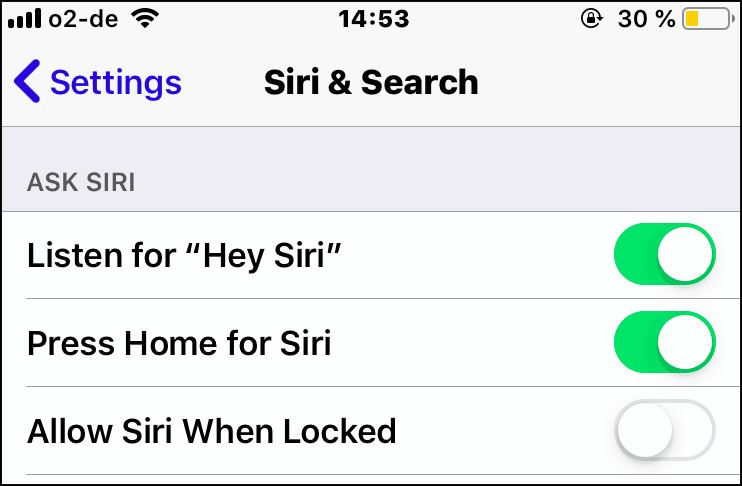
"Hey Siri, qu'est-ce qui est sur mon calendrier pour aujourd'hui?"
Tout d'abord, vous pouvez demander à Siri de lire votre calendrier de rendez-vous sur votre calendrier. Vous pouvez spécifier jusqu'où vous voulez qu'il aille. Par exemple, «aujourd'hui», «deux prochains jours», «semaine», etc.
Mon calendrier est extrêmement léger cette semaine, mais si vous avez un horaire chargé, vous voudrez peut-être que Siri s'en tienne aux événements de la journée. Sinon, au jour 5, vous serez prêt à casser votre appareil iOS avec un marteau.
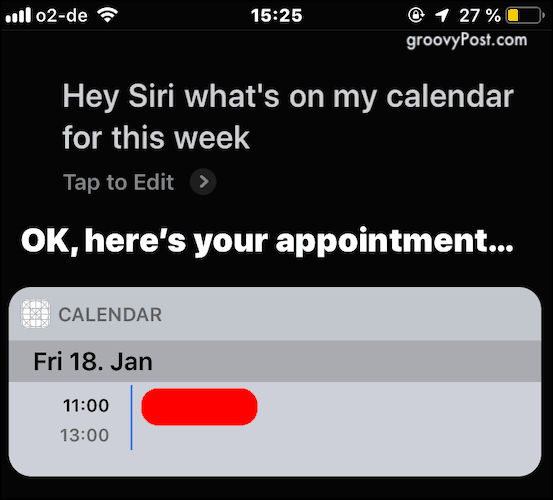
"Hey Siri, ajoute du lait à ma liste de courses dans les rappels"
Comme votre calendrier, vous pouvez également demander à Siri de lire ce qui se trouve sur une certaine liste dans votre application de rappels. Mais vous pouvez également ajouter des éléments à une liste prédéfinie.
J'ai donc une section «liste de courses» dans les rappels et quand je vois que nous n'avons plus quelque chose, je dis à Siri de l'ajouter à la liste de courses. Ensuite, quand ma femme dit qu'elle va au supermarché, je dis à Siri de lui envoyer la liste de courses par e-mail.
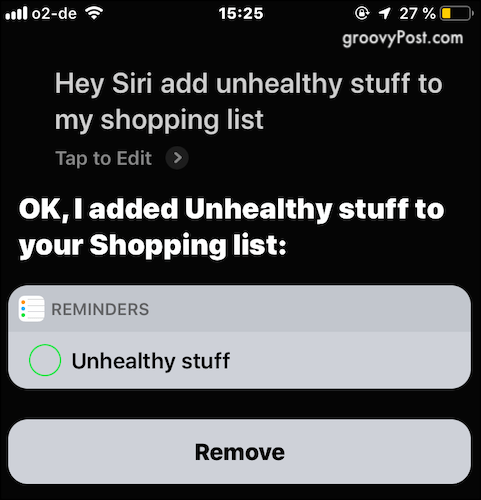
"Hé Siri, envoie un SMS à ma femme"
Ma femme et moi nous envoyons beaucoup de SMS pendant la journée. Parfois, ce sont des trucs amoureux, et d'autres fois, nous aimons simplement nous harceler. Mais j'ai de gros doigts qui peuvent compliquer les textos. Ma femme peut faire tout le coup de pouce fou sur son clavier. Mais M. Pudgy Fingers continue de frapper les mauvaises touches et de maudire. Dieu merci pour l'auto-suggestion.
Ces jours-ci, j'utilise Siri pour envoyer mes messages, ce qui est une aubaine si j'ai le chien assis sur ma poitrine. Vous pouvez soit lui dire d'envoyer un SMS à une personne spécifique par son nom.
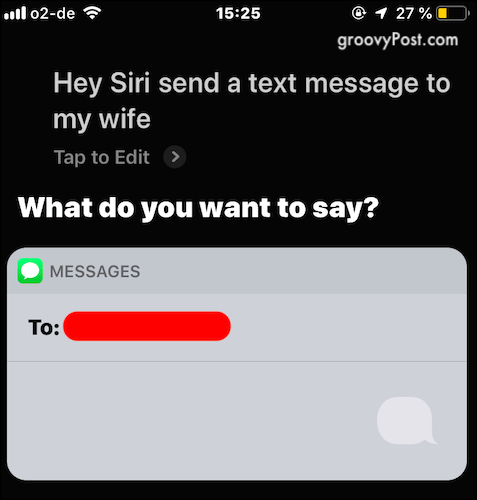
Si vous voulez lui dire d'envoyer un SMS à votre femme / mari / fils / fille / qui que ce soit, vous devez vous rendre sur votre liste en Contacts. Robinet "Éditer"Et faites défiler jusqu'à"Ajouter un nom associé“. Choisissez la relation de la personne avec vous et liez sa liste de contacts à vous. De toute évidence, leur liste de contacts devra enregistrer leur numéro de téléphone mobile.
Sur une note connexe, Siri reconnaît également WhatsApp de la même manière si vous êtes plus un «apper» qu'un texter.
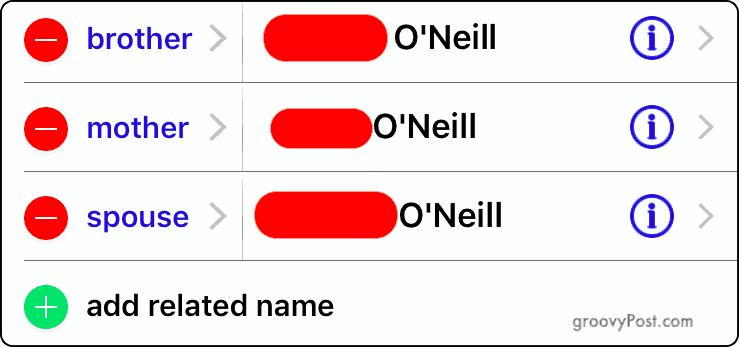
"Hey Siri, donne-moi des indications pour Berlin"
Si vous conduisez, vous pouvez Siri pour vous donner des directions à une certaine adresse ou zone. Cela implique d'activer les services de localisation afin que Siri puisse déterminer où vous vous trouvez actuellement. Pour l'activer, dirigez-vous vers l'interrupteur et activez-le.
Dites ensuite à Siri où vous voulez aller et il calculera votre itinéraire. Quelques secondes plus tard, il commencera automatiquement la dictée d'itinéraire. Mais il ne le fait que sur Cartes Apple, ne pas Google Maps.
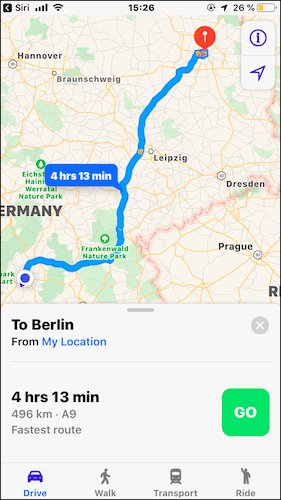
"Hey Siri, où est la pizzeria la plus proche?"
Il y a quelques conseils de survie que vous devez apprendre si vous voulez survivre là-bas. Le plus important est de loin où se trouve la pizzeria la plus proche.
Demandez simplement à Siri l'emplacement du plus proche… quel que soit ce que vous recherchez. Encore une fois, vous devez activer les services de localisation pour que cela fonctionne, et lorsqu'il voit où vous êtes, il vous montrera sur Apple Maps ce que vous recherchez. Vous aurez même des heures d'ouverture.
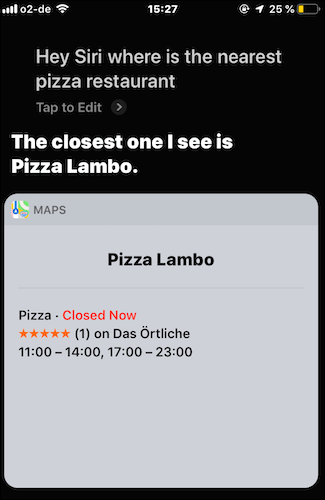
"Hé Siri, règle une minuterie pour deux minutes"
Quoi que vous ayez besoin d'une minuterie - faire bouillir un œuf, faire semblant d'être le Dr Evil en train de mettre en place un compte à rebours nucléaire, peu importe - vous pouvez demander à Siri de le configurer pour vous. Dites-lui simplement de configurer une minuterie et de spécifier la durée. Si nécessaire, vous pouvez également indiquer à Siri dans une commande distincte d'annuler le chronomètre.
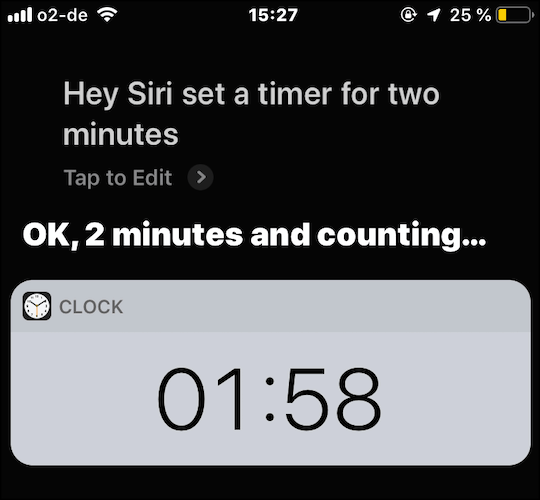
"Hey Siri, [INSÉRER LA REQUÊTE DE RECHERCHE ICI]"
Ma femme me déteste regarder des jeux télévisés avec elle. Chaque fois que la présentatrice pose une question, j'appuie deux fois sur le bouton d'accueil pour activer Siri, elle entend la question et me dit la réponse. Apparemment, je tue le plaisir de regarder des jeux télévisés.
Pour les questions mathématiques, les requêtes sont acheminées via Wolfram Alpha. Toutes les autres requêtes sont envoyées à Google.
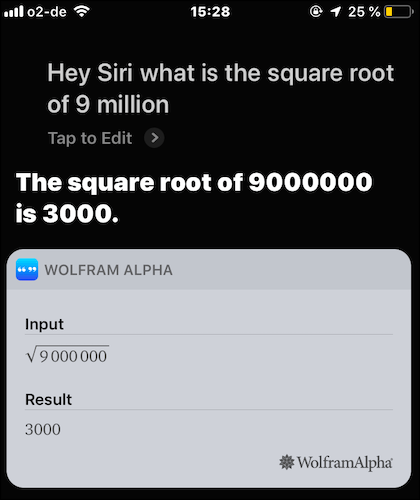
"Hey Siri, réveille-moi à 9h00 demain matin"
Celui-ci est explicite. Si vous avez besoin d'un réveil, Siri en mettra un pour vous si vous lui dites l'heure à laquelle vous voulez vous lever. Il a cependant un peu de mal à annuler l'alarme. Mais si l'alarme sonne, vous pouvez facilement dire à Siri de désactiver l'alarme ou de la répéter.
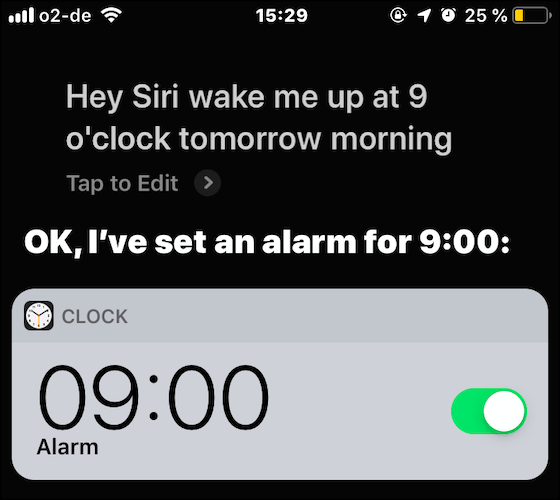
"Hey Siri, éteins les lumières"
C'est celui recommandé par l'éditeur de groovyPost, Steve. Mais je ne peux pas en parler car je n'utilise pas HomeKit. L'un des inconvénients de louer une maison, au lieu de posséder. La propriétaire ne nous permettra pas d'ajouter des appareils intelligents à l'endroit.
Mais si vous utilisez HomeKit, vous pouvez demander à Siri d'allumer et d'éteindre les lumières, de verrouiller et déverrouiller la porte, etc. N'oubliez pas cependant que tout ce qui est connecté à Internet peut être piraté. C'est probablement une bonne raison pour moi de ne pas utiliser HomeKit.

"Hey Siri, dis-moi une blague sale"
Ce dernier est un peu léger, car quand vous avez besoin de rire. Mais Siri a en fait un sens de l'humour quand elle peut être gênée de l'utiliser.
Je dis cela parce que parfois, quand vous lui demandez une blague, elle dit non (sérieusement). Mais si vous continuez à demander, elle finira par vous donner quelque chose. Son répertoire est un peu limité, mais si vous cherchez quelque chose pour déclencher quelques rires (ou gémissements) lors d'une fête, Siri est votre fille.
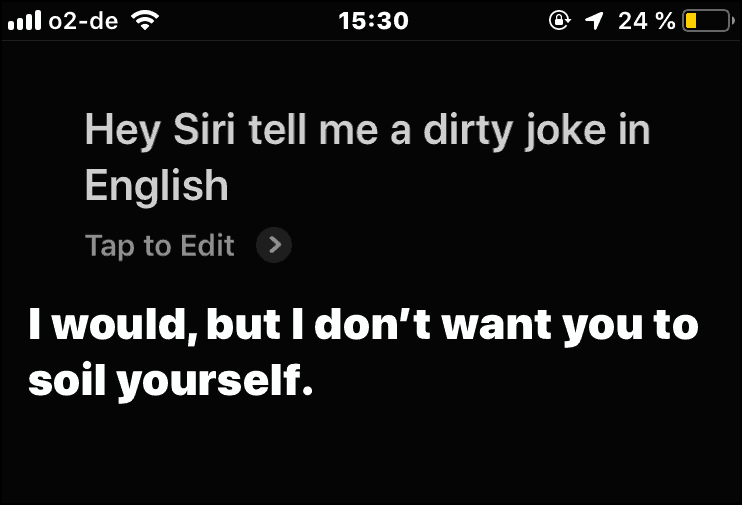
Conclusion
Il convient également de noter que Siri peut désormais interagir avec à peu près n'importe quelle application sur votre appareil, dans le sens où vous pouvez lui dire d'ouvrir X ou Y et ce sera le cas. J'ai rencontré très peu de cas où Siri a refusé d'ouvrir une application. Mais évidemment, il est le plus compatible avec d'autres applications Apple.